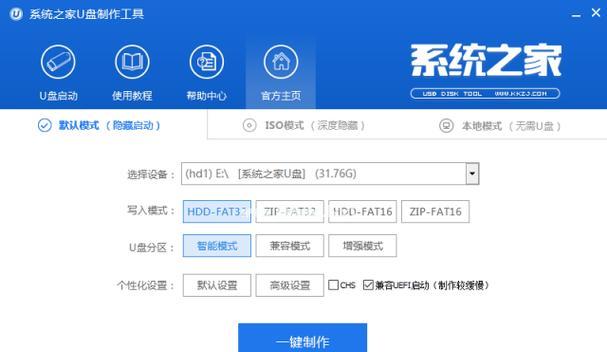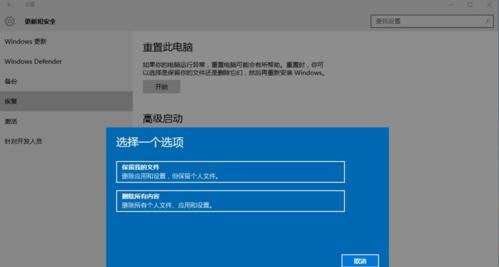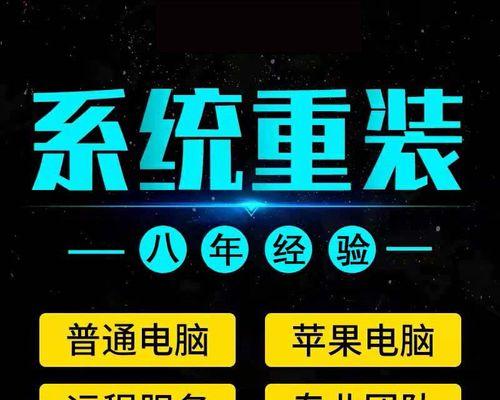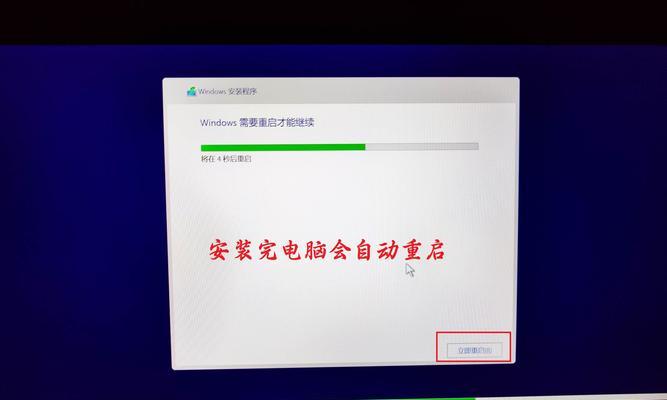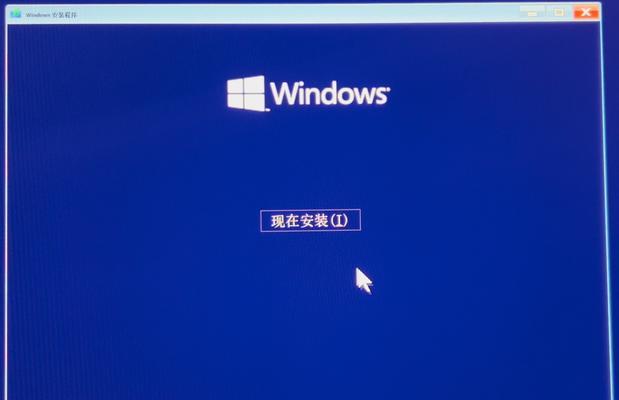随着Windows8系统的发布,不少用户对其界面和操作不太习惯,而更喜欢Windows7系统的稳定性和易用性。针对联想Win8系统用户,本文将详细介绍如何将其系统重装为Win7系统,让用户能够更加舒适地使用电脑。

1.确保系统兼容性

通过查看联想官方网站或与联想客服联系,确定您的联想Win8系统是否支持降级为Win7系统。
2.备份重要数据
在进行系统重装之前,一定要备份您重要的文件、照片和其他数据,并将其保存在外部存储设备中。
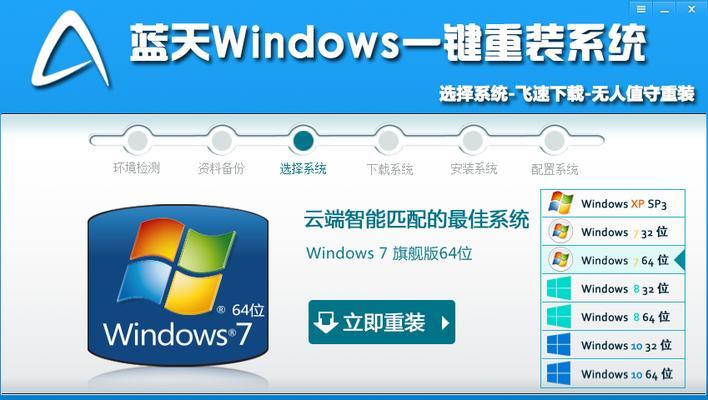
3.获取Win7安装文件
下载或获取一张Windows7安装光盘或USB安装盘,并确保其与您的计算机兼容。
4.准备启动媒体
使用软件制作一个可启动的USB安装盘,或者将Win7安装光盘刻录到一张空白DVD上。
5.进入BIOS设置
重启计算机,在开机时按下相应的按键(一般是F2、Delete或F12)进入计算机的BIOS设置界面。
6.调整启动顺序
在BIOS设置界面中,找到“Boot”或“启动”选项,并将启动顺序设置为首先从USB设备或光盘启动。
7.保存设置并重启
在BIOS设置界面中,保存修改的设置并重新启动计算机,使其从USB设备或光盘启动。
8.开始安装Win7系统
根据安装盘的引导提示,进入Windows7安装界面,并按照指示进行系统安装。
9.删除原有分区
在安装界面中选择“自定义安装”,并删除联想Win8系统所在的分区,确保完全清空原有系统。
10.创建新的系统分区
在删除原有分区后,点击“新建”按钮创建一个新的系统分区,并将其格式化为NTFS文件系统。
11.安装系统及驱动程序
选择新建的系统分区作为安装目标,开始安装Windows7系统,并随后安装相应的联想驱动程序。
12.安装必要的软件及更新
完成系统和驱动程序的安装后,根据个人需求安装必要的软件,并及时更新Windows7系统。
13.恢复备份数据
将之前备份的重要数据从外部存储设备中复制回计算机,并确保数据完整无误。
14.安装常用软件
根据个人喜好,安装一些常用的软件,例如浏览器、办公软件、媒体播放器等。
15.系统优化及定期维护
对安装完成的Win7系统进行优化设置,例如关闭不必要的启动项、定期清理垃圾文件,并定期进行系统维护和更新。
通过上述步骤,您可以成功地将联想Win8系统重装为Win7系统。重装系统可能会导致数据丢失,请务必提前备份重要数据。此外,按照步骤操作时请谨慎,以免造成不可逆转的损失。
标签: #重装系统